10 parasta pikanäppäintä Windows 10:ssä ja niiden käyttö

Tutustu Windows 10:n 10 suosituimpaan pikanäppäimeen ja siihen, miten voit hyödyntää niitä tehokkaasti töissä, koulussa ja muissa asioissa.
Apple Weather -sovellus on ollut iPhonessa pitkään. Mutta se on uusi lisäys iPadiin iPadOS 16 -päivityksen jälkeen . Tässä uudessa Apple Weather -sovelluksen selitetyssä artikkelissa opastan sinut läpi joitakin uuden Weather-sovellusversion parhaita ominaisuuksia.
Weather-sovellus on toinen Applen mestariteos! Se on alkuperäinen säätoimittajasovellus iPhonelle ja Apple Watchille.
Äskettäin Apple sisällytti sen uusimpiin iPad- ja iPad-ohjelmistopäivityksiin.
Lisäksi Applen ostama Dark Sky -sääteknologiaalustan antoi Applelle mahdollisuuden lisätä säätietoja ja ominaisuuksia lippulaiva-sääsovellukseensa.
Älä turhaudu, jos näet sovelluksessa uusia ja tuntemattomia ominaisuuksia. Opi lukemaan uutta Apple Weather -sovellusta ja tutustumaan alla oleviin parhaisiin ominaisuuksiin.
Sää-sovellus avautuu animoidulla taustalla, joka heijastaa sijaintisi nykyistä säätilaa. Se on vierivä sovellus, aivan kuten Apple.comin vierivä verkkosivusto.
Voit pyyhkäistä sormella näytön alareunasta yläosaan nähdäksesi kaikki Weather-sovelluksen tarjoamat tietokortit. Lisäksi voit pyyhkäistä vasemmalle tarkistaaksesi tallennettujen paikkojen säätiedotukset.
Täysin uusi Apple Weather -sovellus koostuu seuraavista säätietokorteista:
Apple Weather -sovellus näyttää all-in-one-tietopaneelilta, joka tarjoaa kaikkea säätä, sääolosuhteita ja sääuutisia ( vain tietyissä maissa ).
Uusi Weather-sovellus sisältää sivupaneelin lisäominaisuuksille, kuten kaupungeille, lentokentille, säämittareille, ilmoituksille jne.
Voit tarkastella tätä paneelia napauttamalla hampurilaisvalikkokuvaketta iPhonessasi. iPadissa sinun täytyy napauttaa pientä sivupaneelin kuvaketta sovelluksen vasemmassa yläkulmassa.
Sää-sovelluksen sivupaneelin avulla voit lisätä useita paikkoja suosikeiksi säätiedotuksia varten. Voit napauttaa sijaintia, ja päänäyttö muuttuu vastaavasti.
Se auttaa paljon, jos matkustat usein. Voit lisätä usein matkustaneet paikat iPhonen tai iPadin Sää-sovelluksessa. Vaihda sitten kaupunkeja tai paikkoja tietääksesi nykyisen sääennusteen.
Muita hienoja asioita, joita voit tehdä Sää-sovelluksen sivupaneelissa, ovat alla mainitut:
Kun olet avannut sivupaneelin, napauta ympyrää, jossa on kolmen pisteen kuvake. Valitse nyt Celsius tai Fahrenheit mieltymystesi mukaan.
Voit napauttaa kolmen pisteen valikosta Sää-sovelluksen sivupaneelin Muokkaa luetteloa . Napauta nyt kiinteää punaista ympyrää poistettavan sijainnin vieressä ja valitse oikealla puolella oleva roskakori- tai poistokuvake.
Voit myös määrittää mukautettuja sääilmoituksia tietyille paikoille avaamalla Ilmoitukset sivupaneelin kolmen pisteen valikosta.
Valitse vain ilmoitusnäytössä näkyvä sijainti . Sen jälkeen näet ankaran sään ja seuraavan tunnin sateen ilmoitusvaihtoehdot . Ota käyttöön vastaavat vaihtoehdot, jos haluat saada näytöllä näkyviä ilmoituksia.
Varmista, että olet aktivoinut sijaintipalvelut iPadissasi kohdasta Asetukset > Tietosuoja ja suojaus > Sijaintipalvelut > Sää . Avaa nyt sovellus aloitusnäytöstä.
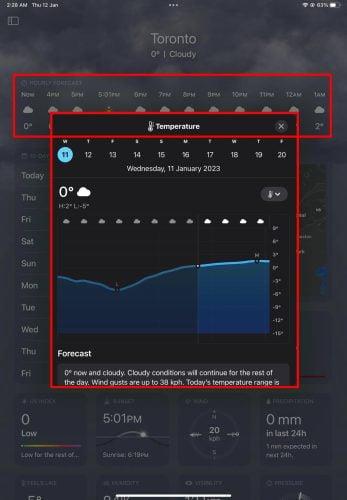
Hyödyllinen lisä Sää-sovellukseen on karttakortti , joka näyttää paikallisia ja maailmanlaajuisia karttoja sateen , lämpötilan ja ilmanlaadun perusteella . Kosketa vain karttakorttia ja napauta GPS-sijaintikuvakkeen alla olevaa kuvaketta.
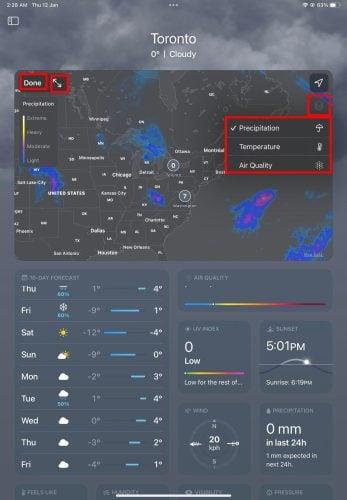
Nyt voit valita lämpötilan, sateen ja ilmanlaadun välillä. Voit myös loitontaa karttaa puristamalla kahta sormea ja valita sitten muita paikkoja paikallisella tai ulkomaisella alueella. Tallenna muutokset napauttamalla Valmis .
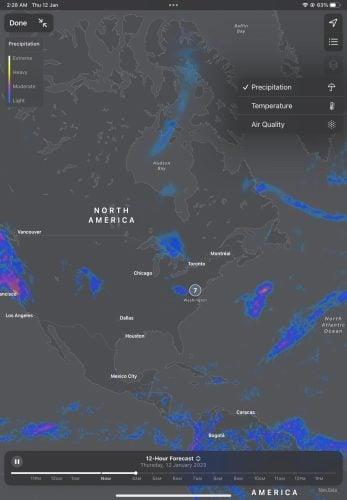
Karttakortti voi myös näyttää koko näytön näkymän vaihtoehdosta, jonka valitset yllä olevista kolmesta. Napauta karttakortilla kahta vastakkaista nuolta Valmis-painikkeen vieressä. Tämä iPhone- tai iPad-ele avaa sääkartan, joka kattaa koko näytön.
Nyt saat lisänäkymiä, kuten lämpötilan, sateen ja ilmanlaadun asteikon.
Löydät myös uuden hampurilaiskuvakkeen oikean yläkulman GPS-kuvakkeen alta . Napauta hampurilaiskuvaketta vaihtaaksesi karttaa aiemmin tallentamamiesi suosikkipaikkojen välillä. Napauta Valmis uudelleen sulkeaksesi koko näytön sääkartan.
Tähän mennessä olet kehittänyt selkeän käsityksen uudesta Apple Weather -sovelluksesta iPadille ja iPhonelle. Lopuksi tämän iPhonen sääsovelluksen selitetyn artikkelin pitäisi auttaa sinua liikkumaan sääsovelluksessa kuin ammattilainen.
Lue seuraavaksi tämä iPhone Weather Widget -artikkeli lisätäksesi Weather App widgetiksi iPadin ja iPhonen aloitusnäyttöön. Lisäksi, jos haluat jotain muuta kuin Apple Weather -sovellusta, katso parhaat sääsovellukset iPadille App Storesta.
Tutustu Windows 10:n 10 suosituimpaan pikanäppäimeen ja siihen, miten voit hyödyntää niitä tehokkaasti töissä, koulussa ja muissa asioissa.
Opas BitLockerin käyttöön, Windows 10:n tehokkaaseen salausominaisuuteen. Ota BitLocker käyttöön ja suojaa tiedostosi helposti.
Opas Microsoft Edge -selaushistorian tarkastelemiseen ja poistamiseen Windows 10:ssä. Saat hyödyllisiä vinkkejä ja ohjeita.
Katso, kuinka voit pitää salasanasi Microsoft Edgessä hallinnassa ja estää selainta tallentamasta tulevia salasanoja.
Kuinka eristää tekstin muotoilua Discordissa? Tässä on opas, joka kertoo, kuinka Discord-teksti värjätään, lihavoidaan, kursivoitu ja yliviivataan.
Tässä viestissä käsittelemme yksityiskohtaisen oppaan, joka auttaa sinua selvittämään "Mikä tietokone minulla on?" ja niiden tärkeimmät tekniset tiedot sekä mallin nimen.
Palauta viimeinen istunto helposti Microsoft Edgessä, Google Chromessa, Mozilla Firefoxissa ja Internet Explorerissa. Tämä temppu on kätevä, kun suljet vahingossa minkä tahansa välilehden selaimessa.
Jos haluat saada Boogie Down Emoten Fortnitessa ilmaiseksi, sinun on otettava käyttöön ylimääräinen suojakerros, eli 2F-todennus. Lue tämä saadaksesi tietää, miten se tehdään!
Windows 10 tarjoaa useita mukautusvaihtoehtoja hiirelle, joten voit joustaa, miten kohdistin toimii. Tässä oppaassa opastamme sinut läpi käytettävissä olevat asetukset ja niiden vaikutuksen.
Saatko "Toiminto estetty Instagramissa" -virheen? Katso tämä vaihe vaiheelta opas poistaaksesi tämän toiminnon, joka on estetty Instagramissa muutamalla yksinkertaisella temppulla!







